Die M-Files Desktop Benutzeroberfläche verwenden
Dieser Abschnitt stellt die M-Files Desktop Benutzeroberfläche vor. Klicken Sie auf verschiedene Teile der Abbildung unten, um eine Beschreibung der Bereiche der Benutzeroberfläche anzuzeigen.
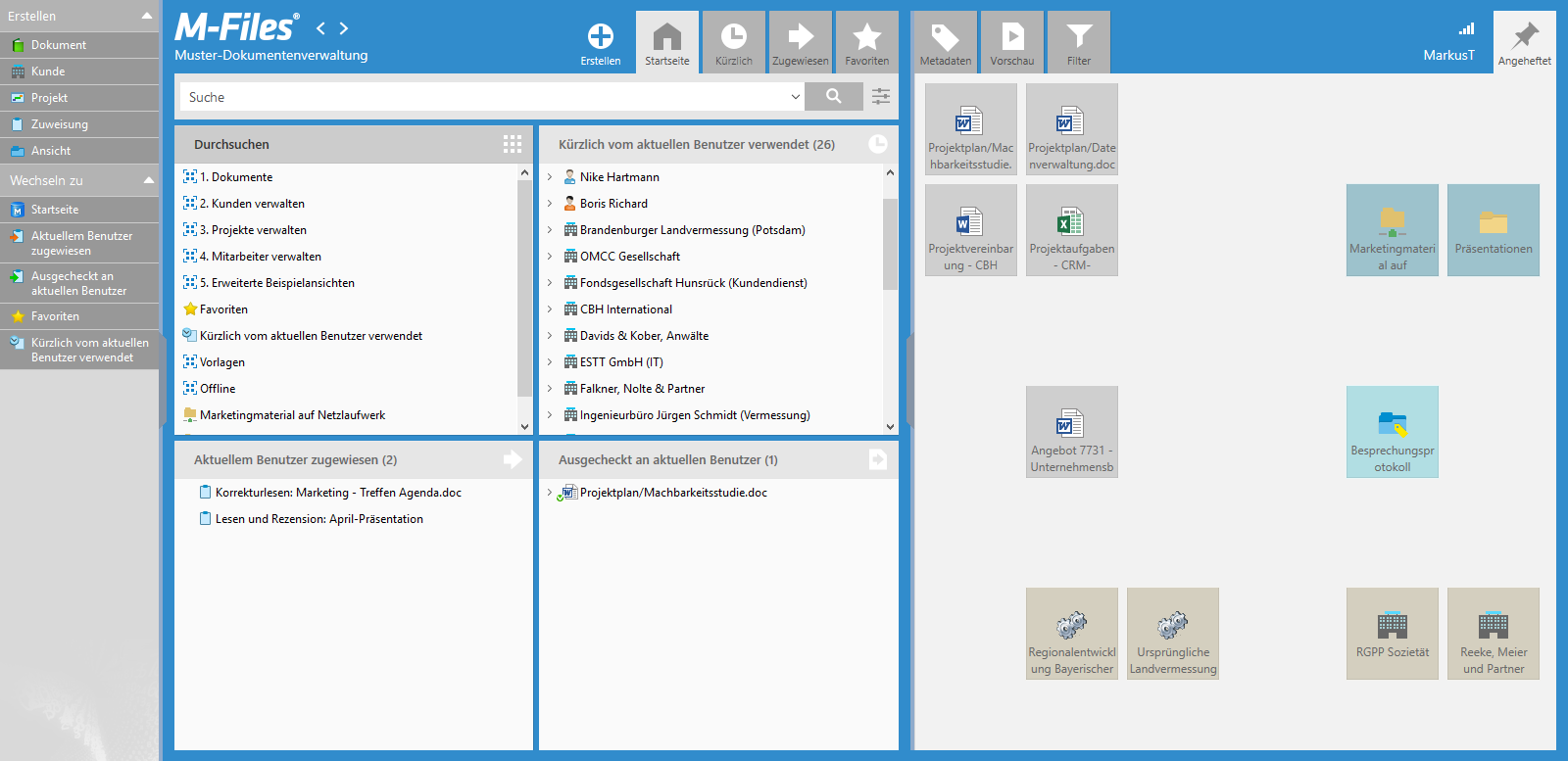
Video: Introduction to the M-Files Desktop User Interface
Zugewiesen
Klicken Sie auf die Registerkarte Zugewiesen, um die Ihnen zugewiesenen Dokumente anzuzeigen.
Verbindungsstatus
 Die Serverreaktionszeit liegt unter 50 Millisekunden.
Die Serverreaktionszeit liegt unter 50 Millisekunden. Die Serverreaktionszeit liegt zwischen 50 und 149 Millisekunden.
Die Serverreaktionszeit liegt zwischen 50 und 149 Millisekunden. Die Serverreaktionszeit liegt zwischen 150 und 299 Millisekunden.
Die Serverreaktionszeit liegt zwischen 150 und 299 Millisekunden. Die Serverreaktionszeit liegt über 300 Millisekunden.
Die Serverreaktionszeit liegt über 300 Millisekunden.  Sie haben keine Verbindung zum Server.
Sie haben keine Verbindung zum Server.
Auf das Verbindungsstatus-Symbol (![]() ) klicken, um weitere Informationen zur Verbindung anzuzeigen. Damit wird das Dialogfeld Verbindungsstatus geöffnet. Falls Ihre Verbindung langsam ist oder gar keine Verbindung zum Server besteht, Ihren M-Files Systemadministrator kontaktieren. Auf Aktualisieren klicken, um die Information über den Verbindungsstatus zu aktualisieren. Auf Verbindung analysieren klicken, um weitere Details über den Verbindungsstatus angezeigt.
) klicken, um weitere Informationen zur Verbindung anzuzeigen. Damit wird das Dialogfeld Verbindungsstatus geöffnet. Falls Ihre Verbindung langsam ist oder gar keine Verbindung zum Server besteht, Ihren M-Files Systemadministrator kontaktieren. Auf Aktualisieren klicken, um die Information über den Verbindungsstatus zu aktualisieren. Auf Verbindung analysieren klicken, um weitere Details über den Verbindungsstatus angezeigt.
Objekte erstellen
Auf Erstellen klicken, um ein Dokument oder ein Objekt zu erstellen. Weitere Information zum Erstellen von Dokumenten und Objekten finden Sie unter Dokumente erstellen und Erstellen von anderen Objekten (keine Dokumente).
Favoriten
Auf die Registerkarte Favoriten klicken, um eine Ansicht der Dokumente und Objekte zu erstellen, die Sie hier hinzugefügt haben. Sie können neue Objekte zu Favoriten hinzufügen und diese über das Kontextmenü oder über das Metadatenformular eines Objektes entfernen.
Sie können auch auf die Verknüpfung Favoriten in Aufgabenbereich klicken, um die Ansicht Favoriten zu öffnen.
Filter
Wenn Sie nach einem Objekt oder einem Dokument suchen, können Sie die erweiterte Suche auf der Registerkarte Filter verwenden. Auf der Registerkarte Filter können Sie noch detailliertere Suchbegriffe eingeben. Weitere Informationen finden Sie im Abschnitt Filter Registerkarte.
Startbildschirm
Wenn Sie sich bei M-Files Desktop anmelden, wird der Startbildschirm im Listenbereich geöffnet. Um von anderen Ansichten aus zum Startbildschirm zu gelangen, klicken Sie auf die Registerkarte Start oder das M-Files Logo.
Listenbereich
Die Listenansicht in M-Files Desktop enthält in der Regel Ansichten und Objekte. Weitere Informationen finden Sie im Abschnitt Listenbereich.
Metadatenformular
Verwenden Sie das Metadatenformular, um Metadaten des ausgewählten Objekts anzuzeigen und zu ändern. Für weitere Information, siehe Metadaten des Objekts und Metadatenformular.
Angeheftet
Auf der Registerkarte Angeheftet können Sie Elemente auswählen, die Sie oft in einer einzigen Registerkarte verwenden wollen. Weitere Informationen finden Sie im Abschnitt Registerkarte Angeheftet.
Vorschau
Im Vorschaumodus können Sie die Inhalte der ausgewählten Dokumente durchsuchen und kopieren. Weitere Informationen finden Sie im Abschnitt Registerkarte „Vorschau“.
Jüngste
Auf die Registerkarte Jüngste klicken, um eine Ansicht der Dokumente und Objekte zu erstellen, auf die Sie kürzlich zugegriffen haben.
Rechter Bereich
Im rechten Bereich werden die Registerkarten Metadaten, Vorschau, Filter und Angeheftet angezeigt. Um den Bereich auszublenden, klicken Sie in der linken Ecke des rechten Bereichs auf die graue, vertikale Registerkarte.
Suchen
Verwenden Sie die Suchleiste oben auf der Benutzeroberfläche, um nach Dokumenten und anderen Objekten zu suchen. Weitere Informationen finden Sie im Abschnitt Suchen.
Aufgabenbereich
In Aufgabenbereich werden Verknüpfungen zu unterschiedlichen M-Files Desktop-Vorgängen angezeigt. Weitere Informationen finden Sie im Abschnitt Aufgabenbereich.
